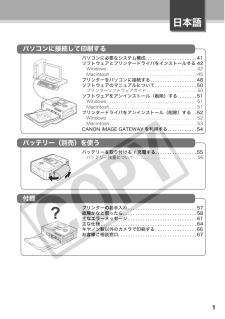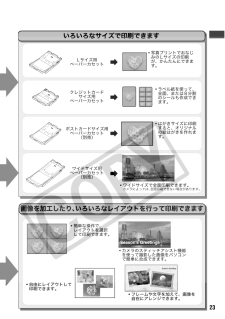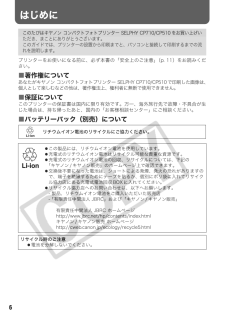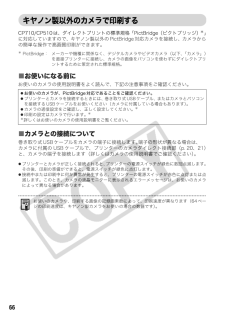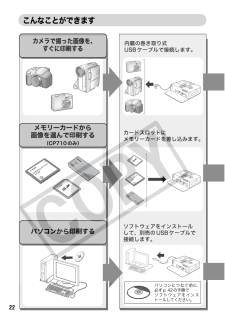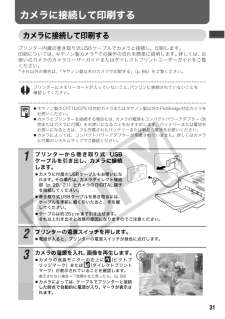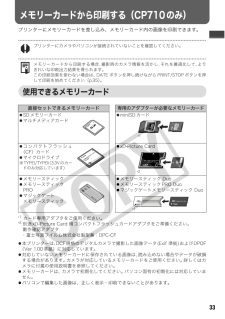Q&A
取扱説明書・マニュアル (文書検索対応分のみ)
"パソコン"1 件の検索結果
"パソコン"25 件の検索結果
全般
質問者が納得SELPHY/CP510はPictBridge(ピクトブリッジ)対応のデジカメであれば、ダイレクトプリント可能です。
FinePixF810はPictBridge(ピクトブリッジ)に対応しているので、直接繋いでプリントできるハズですよ。
6943日前view94
2005.08.01CDI-M192-010 xx05xxxx (C) 2005 CANON INC. PRINTED IN JAPANENGLISHUser Guide日本語ユーザーガイド中文使用者指南注意! パソコンと接続して印刷する場合は、 付属のCD-ROM (Canon CP Printer Solution Disk)に収納されているソフトウェアおよびプリンタードライバを必ずインストールしてください。なお、お使いのソフトウェアのバージョンによっては、操作手順や画面が各説明書の記載と多少異なる場合があります。NOTICE! When a computer is connected to the printer, be sure to install the software and the printer driver bundled on the supplied CD-ROM (Canon CP Printer Solution Disk).If you are using another version of software, actual sc...
日本語1パソコンに接続して印刷するパソコンに必要なシステム構成. . . . . . . . . . . . . . . . . . . . .41ソフトウェアとプリンタードライバをインストールする 42Windows . . . . . . . . . . . . . . . . . . . . . . . . . . . . . . . . . . . . . . . . 42Macintosh. . . . . . . . . . . . . . . . . . . . . . . . . . . . . . . . . . . . . . . 45プリンターをパソコンに接続する. . . . . . . . . . . . . . . . . . .48ソフトウェアのマニュアルについて. . . . . . . . . . . . . . . . .50プリンターソフトウェアガイド . . . . . . . . . . . . . . . . . . . . . . . .50ソフトウェアをアンインストール(削除)する. . . . . . . .51Windows . . . . . . . ...
23Lサイズ用ペーパーカセットワイドサイズ用ペーパーカセット(別売)・写真プリントでおなじみのLサイズの印刷が、かんたんにできます。・ラベル紙を使って、全面、または8分割のシールも作成できます。・ワイドサイズで全面印刷できます。カメラによっては、全面印刷できない場合があります。・はがきサイズに印刷すると、オリジナルの絵はがきを作れます。・簡単な操作で、レイアウトを選択して印刷できます。・自由にレイアウトして印刷できます。・カメラのスティッチアシスト機能を使って撮影した画像をパソコンで簡単に合成できます。いろいろなサイズで印刷できます画像を加工したり、いろいろなレイアウトを行って印刷できます・フレームや文字を加えて、画像を自在にアレンジできます。Season's Greetingsクレジットカードサイズ用ペーパーカセットポストカードサイズ用ペーパーカセット(別売)
6はじめにプリンターをお使いになる前に、必ず本書の「安全上のご注意」(p. 11)をお読みください。■著作権についてあなたがキヤノン コンパクトフォトプリンター SELPHY CP710/CP510 で印刷した画像は、個人として楽しむなどの他は、著作権法上、権利者に無断で使用できません。■保証についてこのプリンターの保証書は国内に限り有効です。万一、海外旅行先で故障・不具合が生じた場合は、持ち帰ったあと、国内の「お客様相談センター」にご相談ください。■バッテリーパック(別売)について このたびはキヤノン コンパクトフォトプリンター SELPHY CP710/CP510 をお買い上げいただき、まことにありがとうございます。このガイドでは、プリンターの設置から印刷までと、パソコンと接続して印刷するまでの流れを説明します。リチウムイオン電池のリサイクルにご協力ください。リサイクル時のご注意 電池を分解しないでください。 この製品には、リチウムイオン電池を使用しています。 充電式のリチウムイオン電池はリサイクル可能な貴重な資源です。 充電式のリチウムイオン電池の回収、リサイクルについては、下記の「キヤノン/キヤノン...
24印刷の流れと参照するガイド準備するソフトウェアとプリンタードライバをインストールするユーザーガイド(本書)p. 41パソコンにつなぐ前に、CP PrinterSolution Disk からプリンタードライバをインストールする必要があります。必ずp. 42の手順で、ソフトウェアをインストールしてからプリンターを接続してください。エラーが発生した場合や困ったときはユーザーガイド(本書)p. 26パソコンから印刷メモリーカードから印刷(CP710のみ)カメラと接続して印刷
60よく紙詰まりを起こすペーパーカセットに用紙を入れすぎています。 ペーパーカセットに入れる用紙を 18 枚以下にしてください。ワイドサイズ(100×200mm)の用紙を使用しているときは、カセットに入れる用紙を12枚以下にしてください。用紙受け部に用紙をためすぎています。 用紙受け部に入れる用紙を9枚以下にしてください。用紙が折れ曲がったり、そっています。 折れ曲がったり、そっている用紙を使わないでください。印刷した画像に細い線が入るプリンター内部にほこりなどが付着しています。 クリーナーを使って、プリンター内部のほこりなどを取り除いてください(p. 57)。液晶モニターに、画像ではなく「?」が表示される(CP710のみ)画像によっては、「?」が表示される場合があります。 印刷しようとすると、正しく印刷できない場合があります。液晶モニターで指定した画像が印刷されない(CP710のみ)画像の一覧を印刷したとき、インデックスの中に「?」と印刷されている画像がある(CP710のみ)次のような画像を印刷しようとしました。- 別のカメラまたは異なるタイプで撮影した画像- いったんパソコンに取り込んで加工した...
66キヤノン製以外のカメラで印刷するCP710/CP510は、ダイレクトプリントの標準規格「PictBridge(ピクトブリッジ)*」に対応していますので、キヤノン製以外のPictBridge対応カメラを接続し、カメラからの簡単な操作で高画質印刷ができます。*PictBridge: メーカーや機種に関係なく、デジタルカメラやビデオカメラ(以下、 「カメラ」)を直接プリンターに接続し、カメラの画像をパソコンを使わずにダイレクトプリントするために策定された標準規格。■お使いになる前にお使いのカメラの使用説明書をよく読んで、下記の注意事項をご確認ください。■カメラとの接続について巻き取り式USBケーブルをカメラの端子に接続します。端子の形状が異なる場合は、カメラに付属の USB ケーブルで、プリンターのカメラダイレクト接続部(p. 20、21)と、カメラの端子を接続します(詳しくはカメラの使用説明書でご確認ください)。 プリンターとカメラが正しく接続されると、プリンターの電源スイッチが緑色に数回点滅します。その後、印刷の準備ができると、電源スイッチが緑色に点灯します。 接続中または印刷中に何か異常が発生すると、プリ...
22こんなことができますカメラで撮った画像を、すぐに印刷するパソコンから印刷するメモリーカードから画像を選んで印刷する(CP710のみ)内蔵の巻き取り式USBケーブルで接続します。ソフトウェアをインストールして、別売のUSBケーブルで接続します。カードスロットにメモリーカードを差し込みます。パソコンにつなぐ前に、必ずp. 42の手順でソフトウェアをインストールしてください。
31カメラに接続して印刷するカメラに接続して印刷するプリンター内蔵の巻き取り式USBケーブルでカメラと接続し、印刷します。印刷については、キヤノン製カメラ*での操作の流れを簡単に説明します。詳しくは、お使いのカメラのカメラユーザーガイドまたはダイレクトプリントユーザーガイドをご覧ください。*それ以外の場合は、「キヤノン製以外のカメラで印刷する」(p. 66)をご覧ください。プリンターにメモリーカードが入っていないこと、パソコンに接続されていないことを確認してください。 キヤノン製のCP710/CP510対応カメラまたはキヤノン製以外のPictBridge対応カメラをお使いください。 カメラとプリンターを接続する場合には、カメラの電源もコンパクトパワーアダプター(別売またはカメラに付属)をお使いになることをおすすめします。バッテリーまたは電池をお使いになるときは、フル充電されたバッテリーまたは新品の電池をお使いください。 カメラによっては、コンパクトパワーアダプターが用意されていません。詳しくはカメラに付属のシステムマップでご確認ください。1プリンターから巻き取り式 USBケーブルを引き出し、カメラに接続します...
33メモリーカードから印刷する(CP710のみ)プリンターにメモリーカードを差し込み、メモリーカード内の画像を印刷できます。プリンターにカメラやパソコンが接続されていないことを確認してください。メモリーカードから印刷する場合、撮影時のカメラ情報を活かし、それを最適化して、よりきれいな印刷出力結果を得られます。この印刷効果を使わない場合は、 DATE ボタンを押し続けながら PRINT/STOP ボタンを押して印刷を始めてください(p.35)。使用できるメモリーカード*1 カード専用アダプタをご使用ください。*2 別途xD-Picture Card 用コンパクトフラッシュカードアダプタをご準備ください。動作確認アダプタ・富士写真フイルム株式会社製型番:DPC-CF 本プリンターは、DCF規格のデジタルカメラで撮影した画像データ(Exif 準拠)およびDPOF(Ver 1.00準拠)に対応しています。 対応していないメモリーカードに保存されている画像は、読み込めない場合やデータが破損する場合があります。カメラが対応しているメモリーカードをご使用ください。詳しくはカメラに付属の使用説明書を参照してください。 メモリ...
- 1